Cách biến máy in thường thành máy in không dây thông qua bộ định tuyến Wi-Fi
24/02/2025
Nội dung bài viết
Hôm nay, tripi.vn sẽ hướng dẫn bạn cách chuyển đổi máy in thông thường thành máy in không dây bằng việc kết nối thiết bị với bộ định tuyến (router). Trong trường hợp phương pháp này không hiệu quả, bạn có thể kết nối máy in với máy tính đã kết nối Internet và chia sẻ máy in này với các máy tính khác trong cùng mạng.
Hướng dẫn chi tiết
Sử dụng máy in USB kết nối trực tiếp với router

Kiểm tra cổng USB phía sau bộ định tuyến. Nếu router có cổng USB, bạn có thể kết nối máy in với router bằng cáp USB to USB đi kèm theo máy in.

Mua bộ chuyển đổi USB to Ethernet nếu cần. Nếu router không có cổng USB, bạn cần mua adapter USB và kết nối một đầu vào cổng Ethernet trên router.
- Các bộ chuyển đổi này có sẵn trên các trang thương mại điện tử như Lazada, Shopee hoặc tại các cửa hàng công nghệ như Phong Vũ.

Đặt máy in gần router. Đảm bảo khoảng cách giữa máy in và router đủ gần để cáp USB kết nối mà không bị căng hoặc gập quá mức.

Kết nối máy in với router. Cắm một đầu cáp USB vào máy in và đầu còn lại vào router.
- Nếu sử dụng bộ chuyển đổi USB to Ethernet, hãy cắm adapter vào một trong các cổng Ethernet phía sau router trước.

Cắm điện cho máy in. Bạn có thể cần dùng cáp mở rộng hoặc ổ cắm điện để hoàn thành bước này.

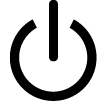

Chờ khoảng 10 phút. Router cần thời gian để nhận diện và thiết lập máy in.
- Tốc độ Internet có thể tạm thời chậm lại trong quá trình router cài đặt trình điều khiển cho máy in.
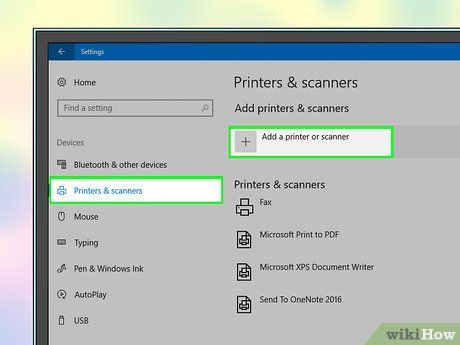 Thử nghiệm kết nối với máy in để đảm bảo thiết bị hoạt động trơn tru.Hệ điều hành WindowsBắt đầu
Thử nghiệm kết nối với máy in để đảm bảo thiết bị hoạt động trơn tru.Hệ điều hành WindowsBắt đầu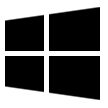 Cài đặt
Cài đặt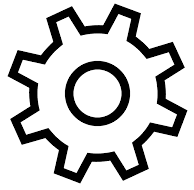 Thiết bịMáy in & máy quétThêm máy in hoặc máy quétThêm thiết bịHệ điều hành MacTập đoàn Apple
Thiết bịMáy in & máy quétThêm máy in hoặc máy quétThêm thiết bịHệ điều hành MacTập đoàn Apple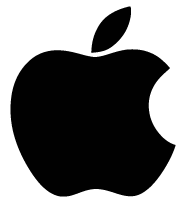 Tùy chọn hệ thống...Máy in & Máy quétThêm
Tùy chọn hệ thống...Máy in & Máy quétThêmSử dụng máy tính chủ chạy Windows

Kết nối máy in với máy tính bạn muốn sử dụng làm máy chủ. Phương pháp này cho phép bạn biến máy tính kết nối Internet thành nguồn phát không dây cho máy in. Đầu tiên, hãy sử dụng cáp USB của máy in để kết nối với máy tính.

Cắm điện cho máy in. Hãy chọn vị trí đặt nguồn điện gần máy tính để tránh tình trạng dây cáp bị kéo căng hoặc uốn cong quá mức.

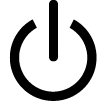
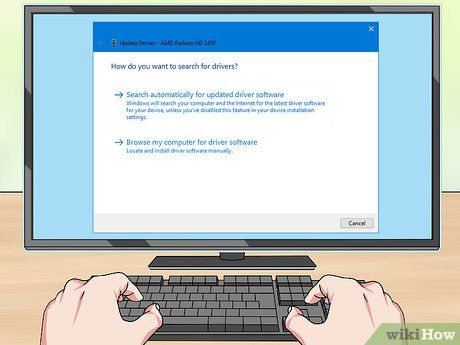
Làm theo hướng dẫn trên màn hình. Nếu được yêu cầu tải trình điều khiển mới hoặc cài đặt phần mềm, hãy tuân thủ các bước hướng dẫn hiển thị trên màn hình trước khi tiếp tục.
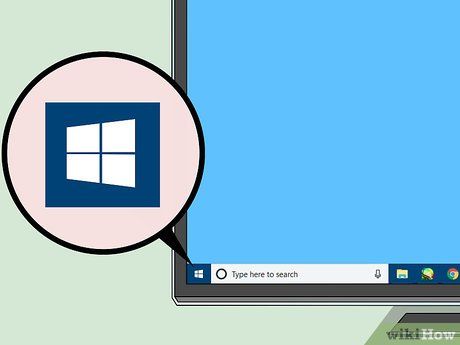
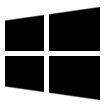
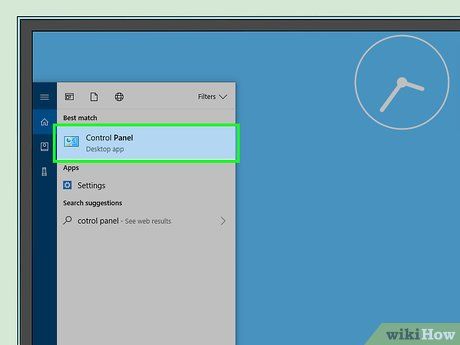
Mở Control Panel. Nhập control panel và nhấp vào Control Panel khi tùy chọn này xuất hiện trong menu Start.
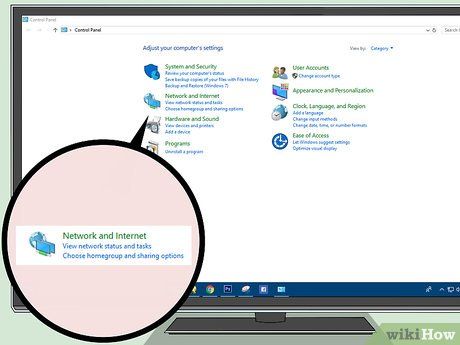
Nhấp vào Network and Internet (Mạng và Internet). Tiêu đề này nằm ở gần đầu trang.
- Nếu bạn thấy tùy chọn "Small icons" hoặc "Large icons" bên phải tiêu đề "View by:" ở góc trên bên phải cửa sổ, hãy bỏ qua bước này.
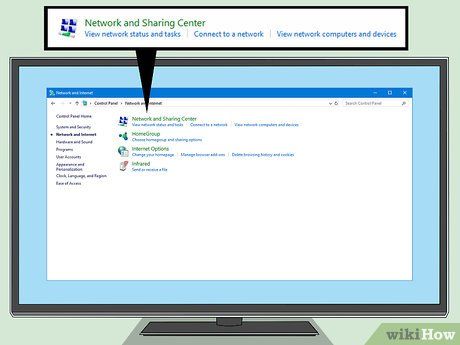
Nhấp vào Network and Sharing Center (Trung tâm chia sẻ và mạng). Tùy chọn này nằm ở giữa trang.
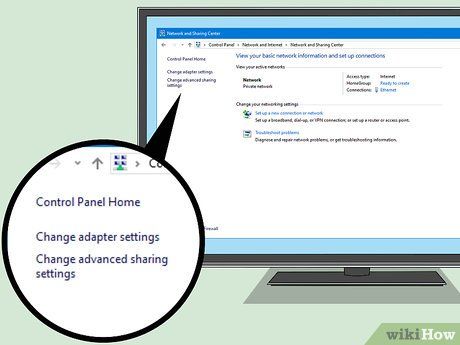
Nhấp vào Change advanced sharing settings (Thay đổi cài đặt chia sẻ nâng cao). Liên kết này nằm ở phía trên bên trái trang.
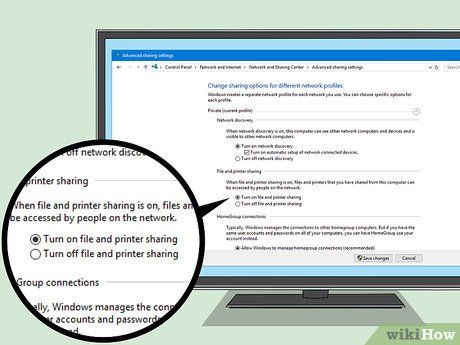
Tích vào ô "Turn on file and printer sharing" (Bật chia sẻ tập tin và máy in). Tùy chọn này nằm dưới tiêu đề "File and printer sharing".
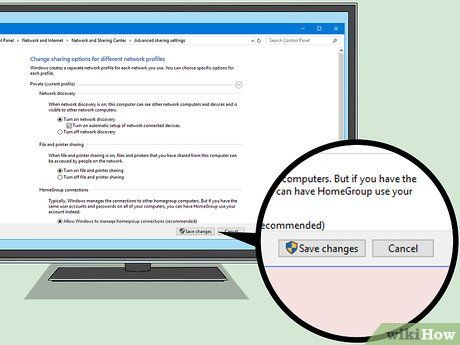
Nhấp vào Save changes (Lưu thay đổi). Tùy chọn này nằm ở cuối trang.
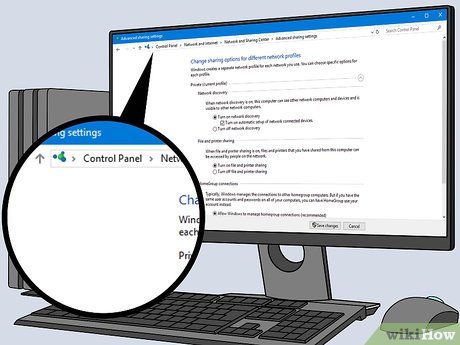
Nhấp vào Control Panel. Thẻ này nằm ở phía trên bên trái cửa sổ. Bạn sẽ quay lại trang Control Panel chính.
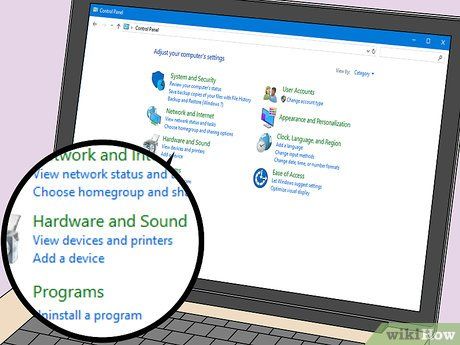
Nhấp vào View devices and printers (Xem thiết bị và máy in). Tiêu đề này nằm gần cuối trang.
- Nếu bạn đang xem ở chế độ biểu tượng nhỏ hoặc lớn, hãy nhấp vào Devices and Printers tại đây.
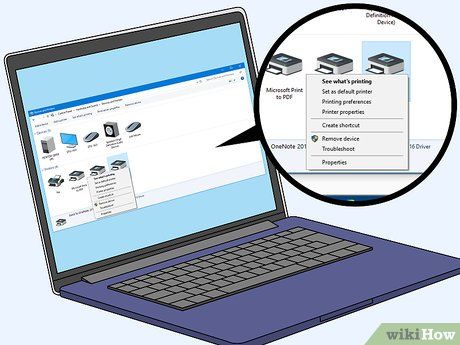
Nhấp phải vào máy in được kết nối. Một trình đơn sẽ hiện ra.
- Nếu chuột của bạn không có nút phải, hãy nhấp vào phía bên phải hoặc sử dụng hai ngón tay.
- Nếu sử dụng trackpad, hãy nhấn bằng hai ngón tay hoặc nhấn vào góc dưới bên phải.

Nhấp vào Printer properties (Thuộc tính máy in). Tùy chọn này nằm gần giữa trình đơn. Một cửa sổ mới sẽ mở ra.
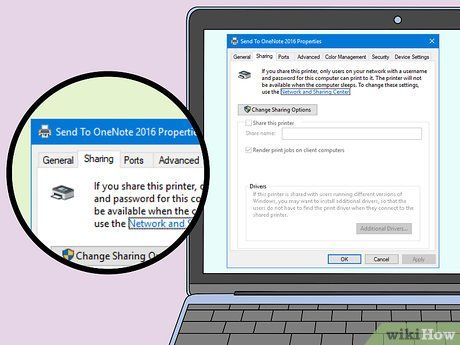
Nhấp vào thẻ Sharing (Chia sẻ) ở đầu cửa sổ mới.
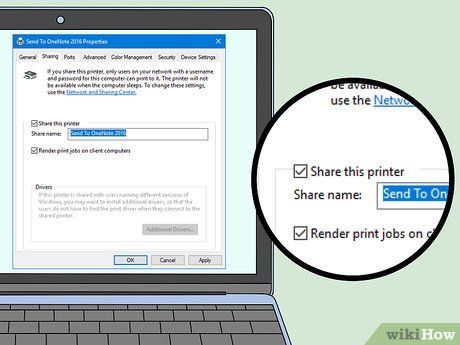
Chia sẻ máy in với các máy tính khác trong mạng. Đánh dấu vào ô "Share this printer" (Chia sẻ máy in này), nhấp vào Apply (Áp dụng) rồi chọn OK ở cuối cửa sổ.
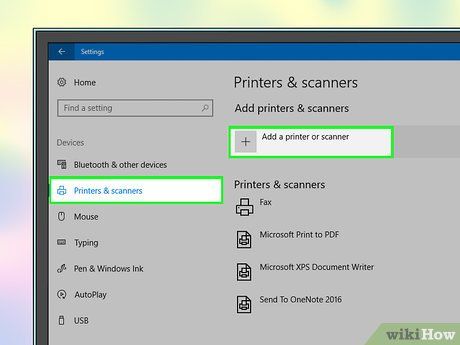 Thử nghiệm kết nối với máy in để đảm bảo thiết bị hoạt động trơn tru.Hệ điều hành WindowsBắt đầu
Thử nghiệm kết nối với máy in để đảm bảo thiết bị hoạt động trơn tru.Hệ điều hành WindowsBắt đầu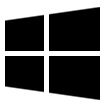 Cài đặt
Cài đặt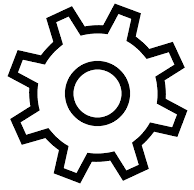 Thiết bịMáy in & máy quétThêm máy in hoặc máy quétThêm thiết bịHệ điều hành MacTập đoàn Apple
Thiết bịMáy in & máy quétThêm máy in hoặc máy quétThêm thiết bịHệ điều hành MacTập đoàn Apple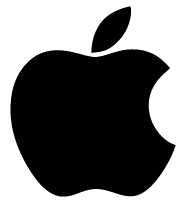 Tùy chọn hệ thống...Máy in & Máy quétThêm
Tùy chọn hệ thống...Máy in & Máy quétThêmSử dụng máy tính chủ Mac

Kết nối máy in với máy tính bạn muốn sử dụng làm máy chủ. Phương pháp này cho phép bạn biến máy tính kết nối Internet thành nguồn phát không dây cho máy in. Trước tiên, hãy sử dụng cáp USB của máy in để kết nối với máy tính.
- Nếu máy Mac không có cổng USB 3.0 truyền thống (hình chữ nhật), bạn cần mua bộ chuyển đổi USB 3.0 sang USB-C.

Cắm điện cho máy in. Hãy chọn vị trí đặt nguồn điện gần máy tính để tránh tình trạng dây cáp bị kéo căng hoặc uốn cong quá mức.

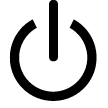
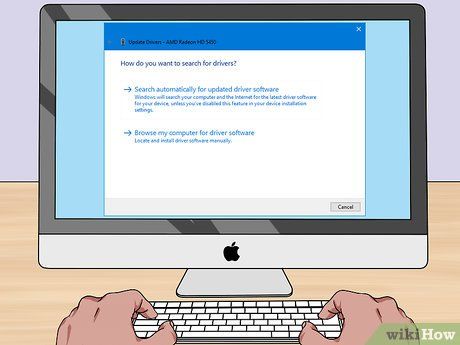
Làm theo hướng dẫn trên màn hình. Nếu được yêu cầu tải trình điều khiển mới hoặc cài đặt phần mềm, hãy tuân thủ các bước hướng dẫn hiển thị trên màn hình trước khi tiếp tục.

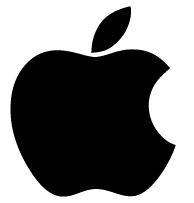
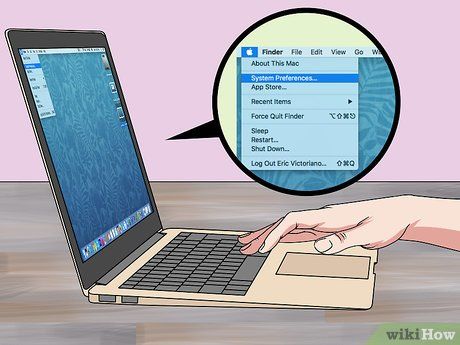
Nhấp vào System Preferences… trong trình đơn thả xuống. Cửa sổ System Preferences sẽ hiện ra.
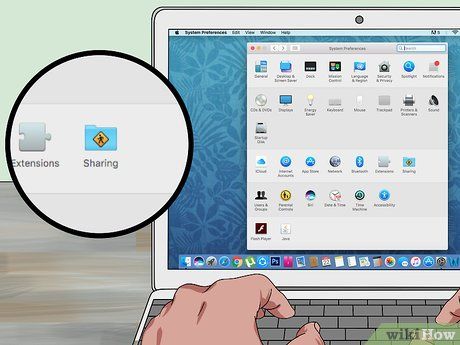
Nhấp vào Sharing trong cửa sổ System Preferences. Một cửa sổ mới sẽ xuất hiện.
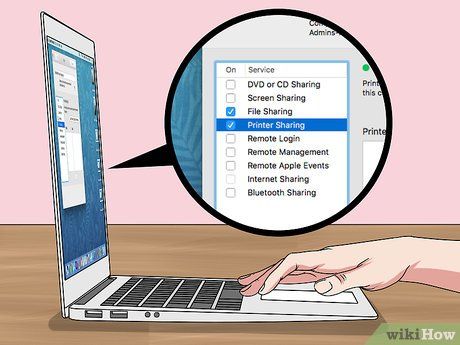
Tích vào ô "Printer Sharing" (Chia sẻ máy in). Ô này nằm ở phía bên trái cửa sổ.

Chọn máy in. Nhấp vào tên máy in trong phần "Printers" trên cửa sổ.
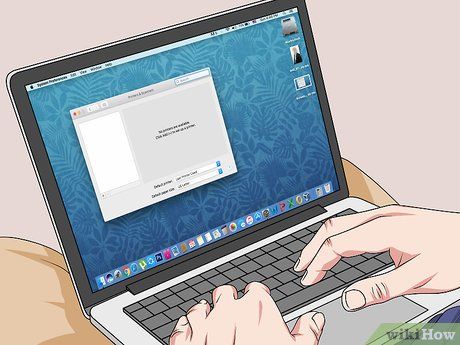 Thử nghiệm kết nối với máy in để đảm bảo thiết bị hoạt động trơn tru.Hệ điều hành WindowsBắt đầu
Thử nghiệm kết nối với máy in để đảm bảo thiết bị hoạt động trơn tru.Hệ điều hành WindowsBắt đầu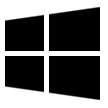 Cài đặt
Cài đặt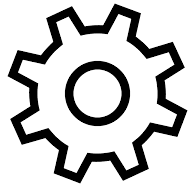 Thiết bịMáy in & máy quétThêm máy in hoặc máy quétThêm thiết bịHệ điều hành MacTập đoàn Apple
Thiết bịMáy in & máy quétThêm máy in hoặc máy quétThêm thiết bịHệ điều hành MacTập đoàn Apple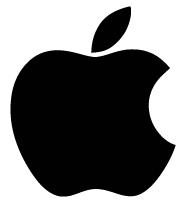 Tùy chọn hệ thống...Máy in & Máy quétThêm
Tùy chọn hệ thống...Máy in & Máy quétThêmLời khuyên hữu ích
- Bạn cũng có thể sử dụng "print server" (máy chủ in) để biến máy in thường thành không dây. Máy chủ in sẽ kết nối phía sau máy in và giúp thiết bị nhận lệnh in qua mạng không dây.
Lưu ý quan trọng
- Máy in có phần mềm tích hợp đa dạng tùy theo từng thương hiệu. Nếu bạn có thắc mắc về máy in cụ thể, hãy tham khảo sách hướng dẫn đi kèm hoặc tài liệu trực tuyến từ nhà sản xuất.
Du lịch
Ẩm thực
Khám phá
Đi Phượt
Vẻ đẹp Việt Nam
Chuyến đi
Có thể bạn quan tâm

7 Tác phẩm tinh hoa của nhà văn Tuệ An - Hành trình khám phá nội tâm

6 Bài phân tích đặc sắc khổ 4 'Bếp lửa' - Bằng Việt | Tuyển tập hay nhất

Top 10 bài văn miêu tả bác nông dân ấn tượng nhất

Hướng dẫn xem truyền hình qua FPT Play trên iPhone, iPad

10 Cuốn sách giáo dục giới tính hay nhất dành cho tuổi dậy thì


